SSL化=さくらインターネットでSSL化の方法
SSL化=さくらインターネットでSSL化の方法
SSL化=さくらインターネットでSSL化の方法
-
どのホームページにも応用できます。 - 私はさくらインターネットのサーバを使っています。
私のホームページをSSL化した方法です。
(さくらインターネットでかりやすく説明されています。)
フリーダムの説明
さくらインターネットでSSL化の方法(ssl設定の方法)
①コントロールパネルを開きます。
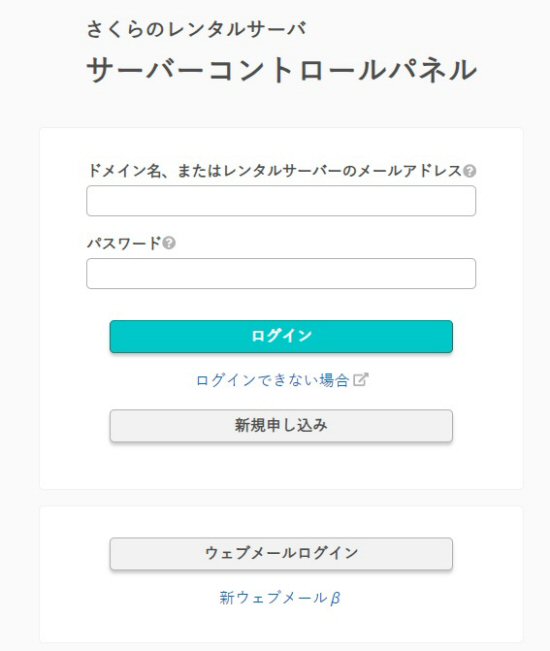
②コントロールパネル設定画面のメニュー画面です。
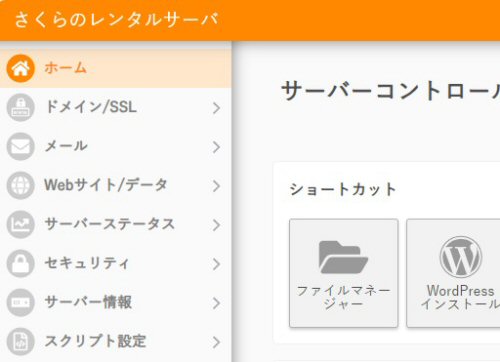
③メニューの「ドメイン/SSL」をクリックします。
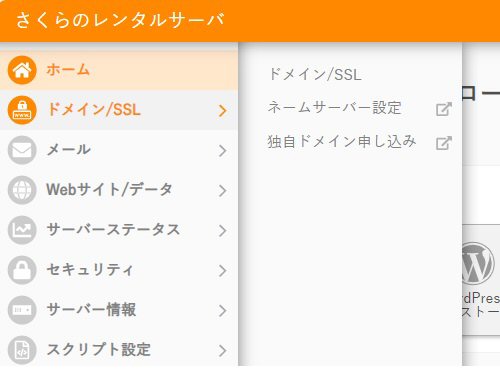
④ドメインの書いてある一番右端の「設定」ボタンをクリックします。
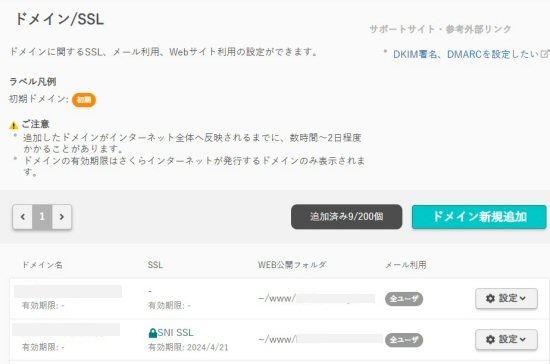
⑤表示されたメニューから「SSL設定」ボタンをクリックします。
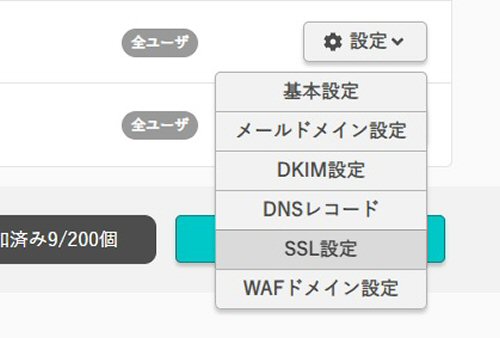
⑥「JPRS ドメイン認証型SSL」の「利用する」をクリックします。
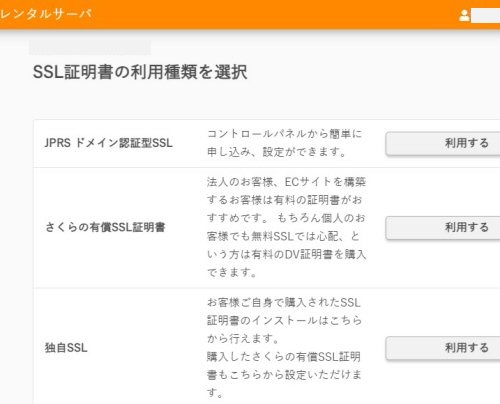
⑦有料(1年990円)の「JPRS ドメイン認証型SSL」を選択し、緑系色の「このプランを申し込む」ボタンをクリックしました。
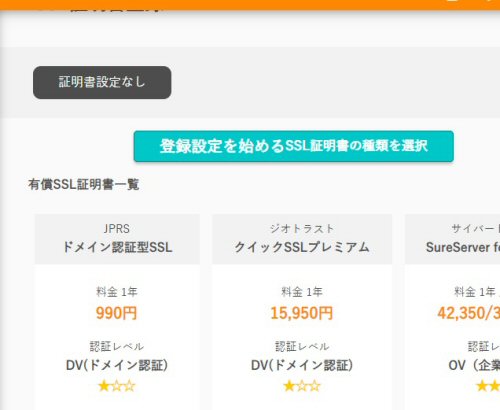
⑧Step2の「秘密鍵の登録」ボタンをクリックします。
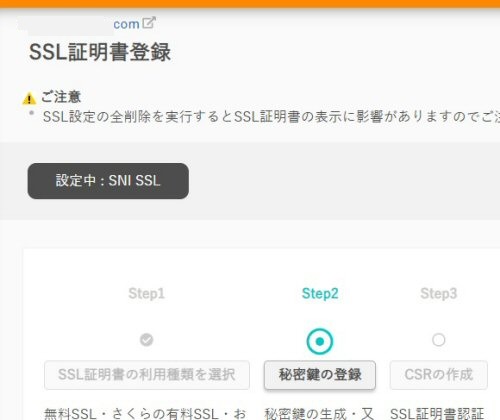
⑨秘密鍵の登録で「秘密鍵を生成」ボタンをクリックします。
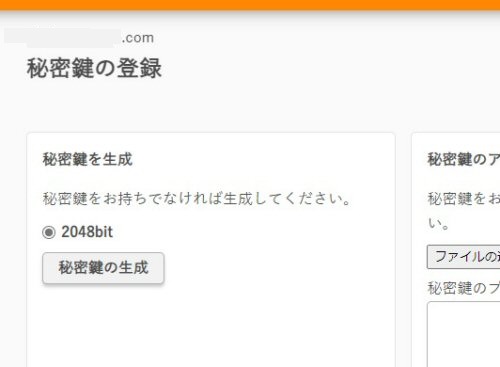
⑩Step3の「CSRの作成」をクリックします。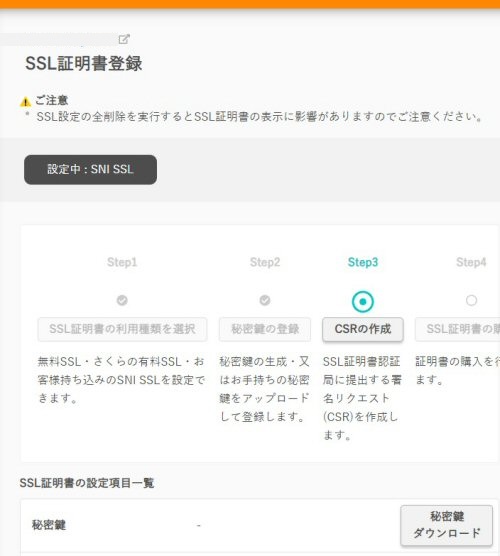
⑪「CSRの作成」の画面です。
・「都道府県」ではドメイン管理者の所在地を記入
・「市町村」ではドメイン管理者の所在地を記入
・「会社名」ではドメイン管理者名を記入
・下方の「作成」をクリック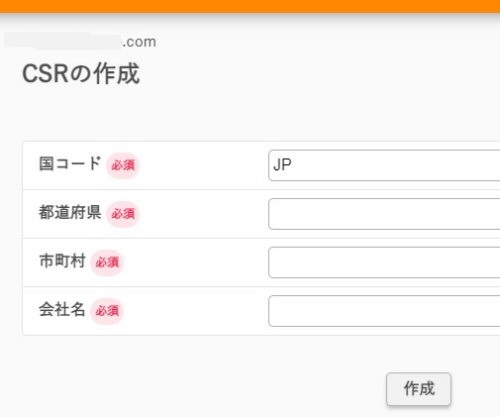
⑫Step4「SSL証明署の購入」をクリックします。
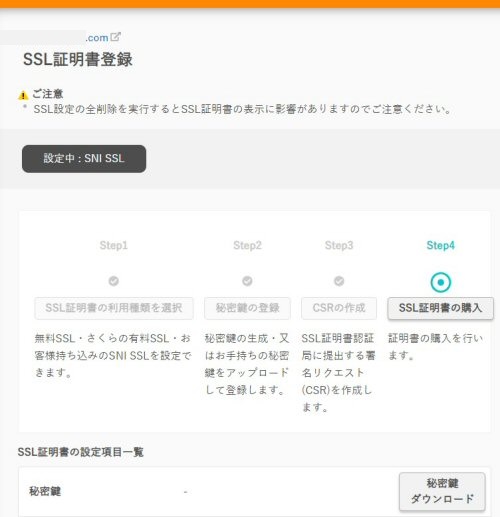
◆ここからは自分で支払方法などを決めて申し込みます。
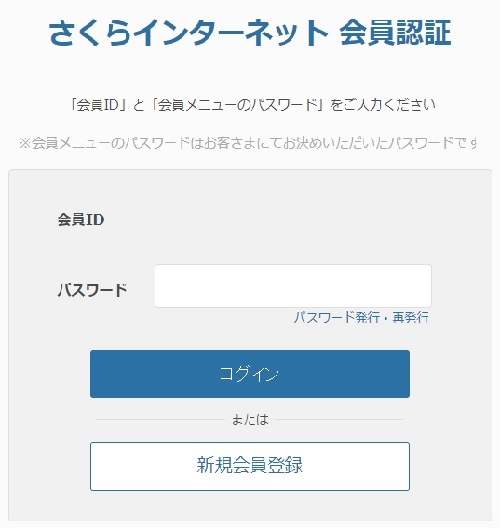
【ページTOPへ】